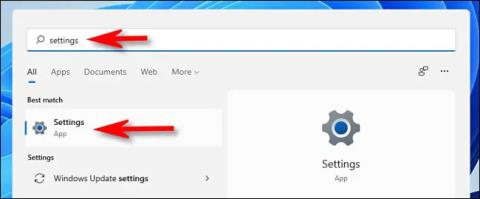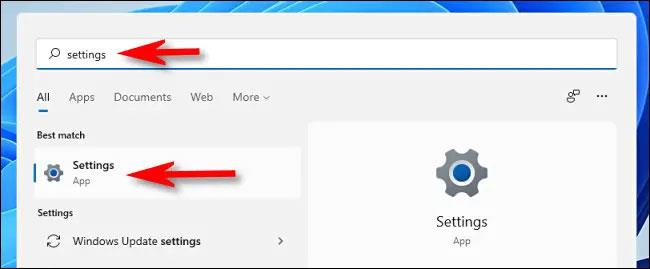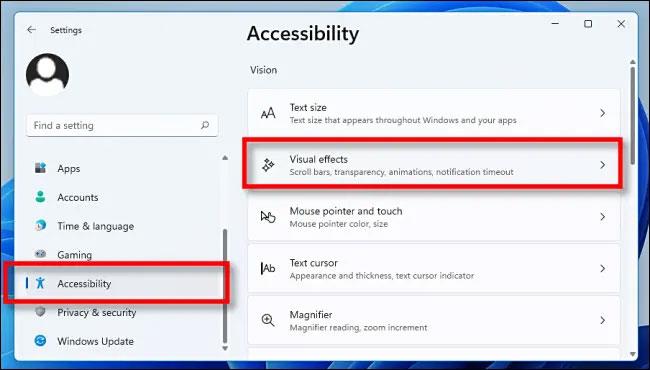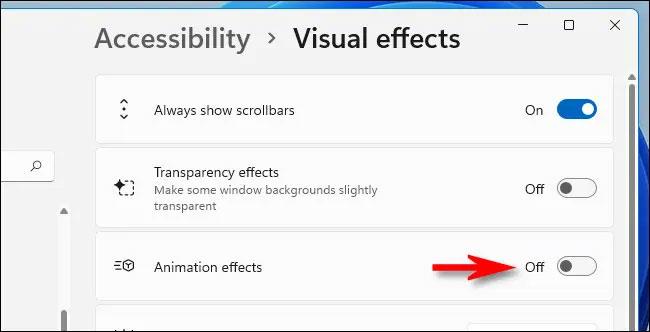Windows 11 include molti effetti di movimento, animazioni ed effetti di sfocatura, applicati quando gli utenti eseguono operazioni di cambio finestra o aprono applicazioni nel sistema. Questi effetti non solo apportano valore estetico, ma aiutano anche a migliorare l'esperienza dell'utente. Tuttavia, possono anche rallentare i sistemi PC con una configurazione ridotta, causando ritardi per determinate azioni.
Per un'esperienza più flessibile, puoi disattivare facilmente queste animazioni. Ecco come.
Disattiva gli effetti di movimento di Windows 11
Innanzitutto, apri l' app Impostazioni di Windows premendo la combinazione di tasti Windows + i . Oppure puoi anche aprire il menu Start, cercare la parola chiave " Impostazioni " e quindi fare clic sull'icona a forma di ingranaggio.
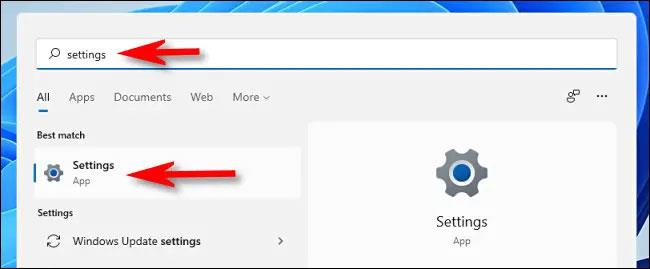
Nell'interfaccia Impostazioni che si apre, guarda il menu a destra e clicca su " Accessibilità ". Nella schermata delle impostazioni di Accessibilità che appare a destra, fai clic su “ Effetti visivi ”.
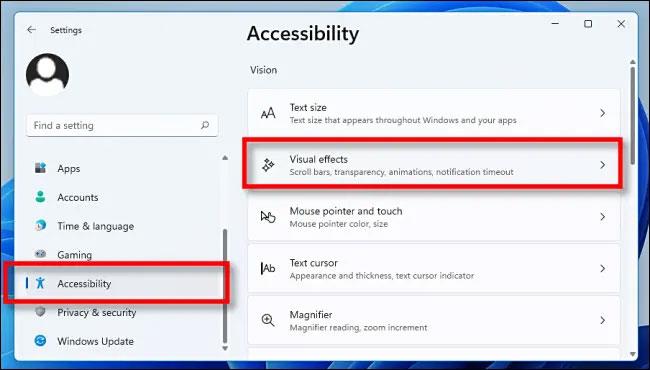
In Effetti visivi, fai clic sull'interruttore a destra dell'opzione " Effetti di animazione " per impostarlo sullo stato " Disattivato " .
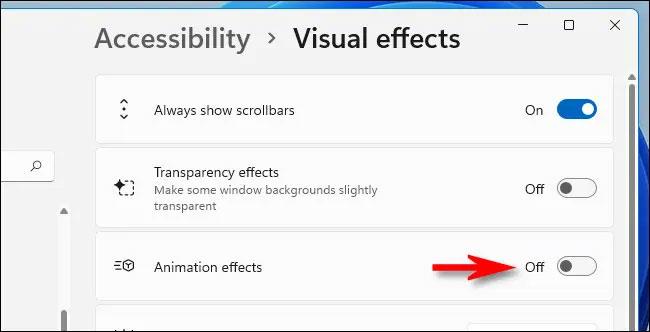
Questo è tutto ciò che devi fare. Le modifiche verranno salvate automaticamente. Chiudi Impostazioni e goditi una nuova esperienza Windows, più veloce e flessibile sul tuo sistema!
Se cambi idea e desideri riattivare gli effetti di animazione, apri Impostazioni e vai nuovamente su Accessibilità > Effetti visivi e imposta " Effetti di animazione " su " Attiva ".